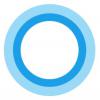Cerca in Nokioteca Forum
Sto mostrando i risultati per i tag 'aggiornamento'.
57 risultati trovati
-

Jailbreak 3 - per v13 di Nokia 8110 4G e altri dispositivi KaiOS
una discussione ha pubblicato Ivan-HC in Nokia 8110 4G
In occasione delle festività natalizie KaiOS ha rilasciato per i possessori di Nokia 8110 4G il nuovo aggiornamento alla versione 13 e a breve sarà pronto anche l'aggionamento 14 (come ci è stato segnalato da un utente della Nuova Zelanda sul nostro BananaHackers Forum). Nulla di nuovo, se non l'icona di Youtube rossa, Twitter preinstallato e non removibile (a meno che non seguiate questa guida) , un leggero incremento delle performance....e qualche chiave importante per impedire il Jailbreak! Per chi non vuole resettare il sistema (factory reset) per effettuare il downgrade alla versione precedente, se il metodo sicuro non ha funzionato e nemmeno il metodo estremo ha dato i risultati sperati vi informo di un TERZO METODO (resoci noto dal nuovo membro del forum jkelol111), che potrebbe essere utile per chi ha effettuato l'aggiornamento alla versione 13 o ad utenti di altri dispositivi KaiOS purché il debug sia abilitabile e se hai un PC con sitema operativo Linux o Mac OS installato. Eccolo (tradotto dalla guida in lingua originale) : Dopo aver inutilmente armeggiato con Firefox WebIDE per installare OmniJB, ho trovato questo strumento chiamato "make-fxos-install". Alcuni utenti del gruppo BananaHackers non hanno avuto successo con esso, ma oggi ho trovato un modo per farlo funzionare. Ho biforcato il progetto per creare questo nuovo strumento chiamato "make-kaios-install", che puoi scaricare qui (fai click su "Clone or download" e quindi "Download ZIP"). Prima di procedere, avviso / ricordo prima che: Non sono responsabile per eventuali dati persi. Eseguire il backup prima di procedere! Funziona solo con Mac / Linux (l'ho provato su macOS Mojave) Pronto? Andiamo... Passaggio 1: scarica le dipendenze. 'make': dovrebbe essere precaricato su Linux. Su Mac, esegui il comando seguente e segui le istruzioni visualizzate: xcode-select --install XULRunner: Scarica da Mozilla qui . 'adb': segui l'articolo su XDADevelopers qui . OmniJB: Scarica da: http://omnijb.831337.xyz Passaggio 2: Estrai le dipendenze. Crea una cartella: ~ / bin Estrai il contenuto di XULRunner (xulrunner-sdk) in ~ / bin Crea una cartella: ~ / bin / android-sdk Estrai ADB (platform-tools) in ~ / bin / android-sdk Dovrebbe assomigliare a questo quando hai finito: ~/bin/xulrunner-sdk /android-sdk/platform-tools Estrai "make-kaios-install" ovunque desideri. Passaggio 3: Esegui il Makefile. Cambia directory in cui hai estratto "make-kaios-install" ed esegui (sostituisci "path-to-folder" con il percorso della cartella OmniJB): make FOLDER=path-to-folder packaged install Se tutto va a buon fine, dovrebbe bloccarsi su "Installazione in corso ..." e il dispositivo dovrebbe visualizzare "Download completo" con l'icona OmniJB come notifica. Dunque chiudere la finestra del terminale senza problemi. Passaggio 4: jailbreak. Apri OmniSD e premi "#" sulla tastiera. Accettare il prompt factory reset privilegiato. Il tuo dispositivo si resetterà ( tutti i dati saranno cancellati dalla memoria interna! ). Imposta nuovamente il dispositivo, quindi ripeti il passaggio 3. E voilà! Il tuo dispositivo è stato jailbroken con successo. Ora puoi caricare JBStore e altre app su OmniSD! I meriti vanno a Luxferre e tutti coinvolti nel progetto make-fxos-install. Fare riferimento alla guida in lingua originale presente sul Forum BananaHackers o visitare il nostro nuovo SITO UFFICIALE. Nuove applicazioni dal forum sono in arrivo, potete scaricare uno dei nostri tre Store direttamente dalla pagina principale del sito. Auguri di buon Natale a tutti!- 4 risposte
-
- jailbreak
- aggiornamento
-
(e 3 altri)
Taggati con:
-
Ciao a tutti! Sono un felice possessore di un Nokia 3 e recentemente HMD ha reso disponibile l'aggiornamento a Oreo in beta per questo dispositivo. Mi piacerebbe provarlo per poi mandare gli eventuali feedback ma prima mi piacerebbe conoscere alcune esperienze di chi ha già eseguito questo aggiornamento in beta negli altri dispositivi Nokia (8, 6, 5). Avete riscontrato particolari problemi o il telefono rimaneva utilizzabile nella vita quotidiana? Vi ringrazio anticipatamente!
-

Aggiornare a Windows 10 Mobile, ne vale la pena?
una discussione ha pubblicato ocramma in Lumia 730-735
Ciau a tutti negli anni scorsi avevo già considerato l'ipotesi di aggiornare il mio lumia 735 a Windows 10 ma leggendo commenti e recensioni in giro avevo desistito dato che in fondo 8.1 aveva già tutto ciò di cui avevo bisogno. Ora sono tornato a pensarci per qualche app solo per w10 che mi farebbe comodo. Quindi vi chiedo, alla luce degli anni passati e di eventuali altri aggiornamenti che sono stati rilasciati, ne vale la pena? In particolare mi preoccupava il fatto che la batteria dopo l'aggiornamento durasse molto meno a parità di impostazioni (l'autonomia è importante per me) e avevo anche letto di diversi problemi riguardo la fotocamera, video a scatti, surriscaldamento e risparmia batteria. Sono problemi ancora presenti o sono stati risolti? Vi sembra che l'aggiornamento migliori effettivamente la qualità del dispositivo, ci sono ancora problematiche persistenti? Nel caso decidessi di aggiornare come consigliate di procedere? Prima reimposto il telefono e poi aggiorno, o viceversa? e poi posso ripristinare backup o è meglio se reinstallo le diverse app e ricarico i documenti manualmente da pc? grazie per i vostri pareri 😊- 3 risposte
-
- lumia 735
- windows 10
-
(e 3 altri)
Taggati con:
-

[Guida + Video] Aggiornare Huawei Ascend W1 A Windows 10 Mobile
una discussione ha pubblicato FFE in Tutorial e Guide
Guida all Aggiornamento del Huawei Ascend W1 al momento, solo ed esclusivamente per Huawei Ascend W1-U00. Non testate su altri dispositivi, il brick è assicurato al 101% Questa guida è reversibile, quindi se non siete soddisfatti dell'aggiornamento, potete ritornare a 8.1 senza problemi! ATTENZIONE NON AGGIORNATE ALLE BUILD REDSTONE, IN QUANTO IL TELEFONO NON è COMPATIBILE. SE LO FATE AVRETE UN BOOTLOOP SICURO. SELEZIONATE DA WINDOWS INSIDER IL CANALE PRODUCTION. COMPATIBILE SOLO CON BUILD THRESHOLD 2. Vi ricordo che ne io ne lo Staff di Nokioteca si assumono le responsabilità per eventuali danni riscontrati ai vostri dispositivi durante la procedura di aggiornamento. Questa procedura invalida la garanzia del vostro smartphone, quindi prima di procedere, siate consapevoli di ciò che potrebbe accadere. Be Careful, Dangerous Process Prestate la massima attenzione durante tutto il processo di aggiornamento, potreste ritrovarvi con un fermacarte al posto del telefono. Non è come usare il tool di riprisitno Microsoft che si preme un tasto e fa tutto in automatico! Qui bisogna fare tutto manualmente!!! Prima di inziare con la procedura, assicuratevi di aver capito tutti i passaggi e nel caso ci siano dubbi o domande, non esitate a chiedere! Requisiti necessari: Windows 7/8/10 x86 o x64 tutte le versioni (Testato personalmente su Windows 10 Pro x64) Disattivare la firma dei Driver Digitali, per fare ciò, con Windows 10 (vedi qui) o Windows 8 (vedi qui), Windows 7 (vedi qui) [passaggio molto importante per l'installazione corretta dei driver] Una connessione internet, preferibilmente veloce Privilegi Amministrativi sul pc sulla quale dovreste lavorare (E' necessario sempre avviare come amministratore tutte le applicazioni) Il telefono deve essere almeno al 75% di batteria, meglio se tenete vicino il carica batteria! Installare l'app Unlocker e MiniTool Partition Wizard presenti nel file qui sotto, senza connessione a internet per evitare l'installazione di applicazioni inutili e dannose. (Purtroppo hanno un installer che se non prestate attenzione vi installa migliaia di programmi in successione, ovviate il problema installando senza rete internet, così state tranquilli) Requisiti Extra: Installare l'app Registry Workshop, se volete rinominare il vostro W1 e togliere il modello Lumia 520 dalle informazioni, però in questo modo perderete la possibilità di aggiornare alle prossime build. Iniziamo...! Prima di tutto occorre scaricare sul vostro pc il pacchetto presente nel link sottostante. (Archivio Rar) Link [Peso 1.1Gb circa] Link alternativo [Chiave di decriptazione " !AGouMd2e_lWb0Bv_jLleX7U2GhZhpW3rhFE6cuW Ijy0 "] Per comodità lavoriamo direttamente sul Desktop, quindi estraiamo la cartella chiamata Huawei sul Desktop. Adesso apriamo la cartella "QCOM Driver" ed eseguiamo come amministratore il file "Setup". Procedete come una normale installazione, e premete sempre "Next". Al termine della procedura potrebbe chiedervi di riavviare il sistema, in tal caso riavviate e proseguite. Tornate nella cartella Huawei, quindi aprite "QPST" ed eseguiamo come amministratore il file "Setup". E' una semplice installazione, quindi seguite il processo sullo schermo. Installate le "Runtime Libraries" quando richiesto perchè sono obbligatorie! Nel passaggio successivo è necessario che il controllo sulle firme dei driver sia disattivato, altrimenti non potrete installare il driver necessario al flash del dispositivo. Sempre dentro la cartella Huawei, andate in "SimpleIO Driver" ed eseguite il file batch "installsimpleio" come amministratore. Seguite il processo di installazione del driver, basta premere "Next". Spegnete il vostro Huawei, collegate il cavetto usb al pc, e tenete pronto il cavo per il successivo collegamento al telefono. (non collegare ora il telefono al pc) Ora passiamo al telefono, rimuoviamo la cover posteriore, ed eseguiamo un ponticello come nell'immagine. Potete usare qualsiasi cosa, purchè sia un conduttore. Io per esempio ho usato una semplice graffetta, ma potete usare anche un pezzo di filo elettrico ecc. Mentre state facendo il ponticello, dovrete collegare il cavo usb al vostro telefono (sempre tenendo il ponticello). Attenzione se il dispositivo si avvia, quindi carica Windows, avete sbagliato nel fare il ponticello. Riprovate!!! Il telefono deve emettere una vibrazione, ma deve restare spento. Adesso verifichiamo nel computer, quindi andate su Start e digitate "Gestione dispositivi". Il telefono dovrebbe essere dentro la categoria riguardante le porte COM. Dovrebbe chiamarsi in questo modo "Qualcomm HS-USB QDLoader 9008 (COMX)" Dove X varia a seconda della porta a cui viene assegnato. (Lo decide Windows, a noi non importa) Attenzione se il dispositivo non viene rilevato correttamente, o è presente un triangolino giallo, avete installato male i Driver. Staccate il dispositivo, e ricominciate la procedura da capo. Non provate a eseguire il flash con il Driver "danneggiato", pena il brick del dispositivo. Procediamo andando su Start, quindi digitate "QPST Configuration" e avviatelo come amministratore. Si aprirà una finestra con la scheda "Ports", qui dovreste vedere il vostro dispositivo connesso come in figura. Se non dovesse apparire, dovrete cliccare su "Add New Port...", si aprirà la scheda "Serial/USB Ports" quindi selezionate dal riquadro a sinistra la "...USB/QC Diagnostic" e dare la spunta al quadratino "Show Serial and USB/QC ports only". Confermate, e ora dovreste vedere il vostro dispositivo in "donwload mode". Ora andate in Start, digitate "eMMC Software Download" e avviate come amministratore. Cliccate nei tre puntini "..." in alto a destra e dirigetevi nella cartella "Unlock BootLoader", quindi "flashing", e aprire il file xml chiamato "contents". (Vedi Immagine sotto) Adesso impostate il programma dando la spunta a "Program Boot Loaders", come nell'immagine sopra. Cliccate su "Click Load Build Contents", e aprite lo stesso file che avete aperto prima. Quindi "contents" xml. Ora nel programma appariranno tante scritte, aspettate qualche secondo che carichi i file necessari, e premete sul tasto "Download" presente in basso a sinistra. Al termine della procedura, se tutto è andato per il verso giusto dovreste vedere questa scritta "Download completed – no errors detected". In questo momento dovreste vedere la finestra di installazione del "nuovo" dispositivo. In realtà è sempre il vostro telefono, solo che si sono "aperte" tutte le porte e potete navigare dentro ogni singolo disco. Attenzione non entrate in nessun disco, poichè danneggerete le partizioni del telefono. Non succede nulla, dovrete solamente cominciare la guida dall'inizio nel caso abbiate sbagliato. Togliete la spunta a “Program Boot Loaders” e datela invece a “Program MMC Device”. Sotto, selezionate dalla lista “Qualcomm MMC…” e premete su "Download". Attendete qualche minuto. Attenzione, in questo processo il programma potrebbe andare in "freeze", non CHIUDETELO! Andate in Computer, e aspettate che compaiano le unità disco "non utilizzabili". 10 minuti dovrebbero essere sufficienti. A questo punto potete scollegare il telefono dal computer, ignorate gli errori nel programma. Se Windows vi chiede di formattare il disco dovete SEMPRE rifiutare. (Non collegate ancora il telefono al pc) A questo punto dovrete accendere il telefono tenendo premuto il tasto di accensione e il volume meno - Dovrebbe apparire la schermata "iWare uniBIOS FFU Application". (Vedi immagine sotto da "BIOS") Se è apparsa, significa che lo sblocco del bootloader è avvenuto correttamente. Adesso collegate il telefono al computer, e andate in "Gestione dispositivi". Dovreste trovare il telefono sotto questa dicitura "WP8 UEFI USB SimpleI/O Port". (Vedi immagine sotto da "Gestione dispositivi") Se non la trovate, dovrete scegliere manualmente il Driver. Quindi andate sul dispositivo e aggiornate il driver, ma non automaticamente, scegliete voi dalla lista dei driver. Quindi prendete il Driver che abbiamo installato inizialmente “simpleio”. Andate nella cartella "ROM Flash Huawei W1", e avviate come amministratore il file "WP8 Flash tool". Ora cliccate nel quadratino "WP8 ROM" e poi aprite il file "W1-U00_1030.5614.01000.20900.app" che trovate dentro la medesima cartella. Stesso discorso per il secondo "Configuration" xml, e dovrete aprire il file "WindowsPhoneDefaultCfg" che trovate sempre nella stessa cartella. Dovreste avere una situazione simile, eccetto il percorso che ovviamente varia a seconda dell'utente. Nella schermata successiva dovrete premere su "Scan && Download", e dovrà comparire il vostro dispositivo che sta scaricando il firmware. Ci vuole circa 5 minuti. Al termine della procedura, sul dispositivo dovrà apparire un "OK". A questo punto scollegate il telefono, togliete la batteria per 15 secondi, e reinseritela. Accendete e configurate il telefono in modo rapido. Selezionate come lingua l'inglese, e saltate tutte le configurazioni. Non perdete tempo tanto non serve configurare niente visto che a breve dovrete riflashare il telefono. Una volta effettuato il primo avvio, e quindi aver configurato tutto. Partite da qui se dovete aggiornare a una build successiva alla vostra (per esempio dalla .107 alla .122) Spegnete il telefono e mettetelo in modalità "mass storage". Per fare ciò dovrete spegnere il telefono. Quindi premere contemporaneamente il tasto fotocamera e il volume meno - e inserire il cavo usb. Miraccomando tenete premuti i tasti fino a quando non compaiono in "Computer" le varie partizioni del telefono. (alcune non sono utilizzabili non preoccupatevi) A questo punto dovrete "giocare" con i driver, molto probabilmente. Aprite la cartella "ROM Update 1.32 Huawei W1", e avviate come amministratore il file "WP8CRUU". Date la spunta al quadratino, quindi premete "Next". Ora se non viene rilevato nessun errore lasciate fare al programma il "flash". Ci vogliono 20 minuti circa. In caso contrario non disperatevi, dovrete appunto giocare con i driver. Andate in "Gestione dispositivi", e osservate l'immagine sotto. Dovrebbe funzionare al primo colpo, nel caso non funzioni il flash con il driver "Marshall London...", cambiate il driver con quello "Qualcoom...". Oppure provate a disinstallare entrambi i driver, nel caso potete sempre installarli visto che sono presenti nelle cartelle. Io ho avuto problemi dal secondo flash in poi, come se i driver si invertissero. Se non sapete come installare un driver manualmente, questa guida non fa per voi. Quindi, fatevi affiancare da qualche esperto, oppure informatevi prima di agire! Al termine della procedura, scollegare il telefono e rimuovere la batteria per 15 secondi. Se tutto è andato bene, ora avrete il vostro bel telefono con la versione 1.32. (lo potete osservare dal bootscreen che mostra in alto a destra 1.32 in rosso) Aspettate 5 minuti, dopo di che togliete la batteria, e riaccendete il telefono. Attenzione non configurate il wifi, l'account microsoft, togliete la spunta a tutte le configurazioni, dovete disattivare TUTTO. Selezionate come lingua quella italiana e assicuratevi di non collegarvi a internet per nessun motivo! Una volta effettuato il primo avvio, e quindi la prima configurazione, spegnete il dispositivo. Entrate in modalità "mass storage", ancora una volta premere contemporaneamente il tasto fotocamera e il volume meno - e inserire il cavo usb. Miraccomando tenete premuti i tasti fino a quando non compaiono in "Computer" le varie partizioni del telefono. Ora inizia la parte "difficile", non sbagliate nessun nessuno spostamento o rischiate di dover ripartire da zero, perchè un hard reset non vi salverà. Vi consiglio di non cancellare i file che andate a modificare, ma di spostarli dentro le corrispettive cartelle. Vi faccio un esempio qui sotto, che è anche il primo passo da fare. Andiamo nel disco "MainOs", quindi dentro "Windows", e ancora "Fonts". Selezionate tutti i file, e fate il comando taglia. Bene ora andate nel Desktop, e create una cartella chiamata "Fonts", e incollate dentro tutti i file. Vi chiederà i diritti di amministratore, voi date la conferma e aspettate. Alcuni file non li sposterà, nessun problema. Sono i fili vitali per la visualizzazione di Windows. Quindi non potete spostarli. Ora avete capito come comportarvi e possiamo procedere. Andate sempre nel disco "MainOs", quindi dentro "Windows", e ancora "System32". Adesso selezionate tutte le cartelle con questa dicitura come nell'immagine e quindi tagliatele in una cartella nel Desktop chiamata "System32". Come abbiamo fatto in precedenza. Se avete la necessità di tenere un altra lingua che non sia italiano, basterà spostare la cartella it-it e per esempio lasciare quella de-de (tedesco). In qualsiasi caso lasciare sempre la cartella en-us! Sempre in "MainOs", quindi "Windows", "Packages", e ancora "Dsmfiles", selezionate e tagliate i file come nell'immagine sotto. Non sbagliate, massima attenzione. Incollateli nella cartella "Dsmfiles" che avete creato nel Desktop.Sempre nella cartella "Packages", entrate in "Regfiles", e selezionate/tagliate i file come nell'immagine. Quindi incollateli nella cartella del Desktop "Regfiles".Ora tornate nel disco "MainOs", "Windows", "System32","Catroot", "{F750E6C3-38EE-11D1-85E5-00C04FC295EE}", e selezionate i file come nell'immagine. Quindi tagliate i file e incollateli nella cartella "Catroot" che avrete nel Desktop.Prendete il file del registro di sistema modificato presente nella cartella "Backup", quindi "Fake Lumia" si chiamerà "HUAWEI.QC8930.PlatformInfo.DeviceTargetingInfo", e incollatelo nella cartella "Regfiles" che avete aperto poco prima. Fatto ciò dovrete eseguire un Hard Reset del telefono, basterà che voi accendete il telefono andate nelle impostazioni, informazioni, quindi ripristina il telefono. Attendete il processo. Riconfigurate il telefono, come in precedenza state attenti. Attenzione non configurate il wifi, l'account microsoft, togliete la spunta a tutte le configurazioni, dovete disattivare TUTTO. Selezionate come lingua quella italiana e assicuratevi di non collegarvi a internet per nessun motivo! Fatto ciò, rientrate in modalità "mass storage", ancora una volta premere contemporaneamente il tasto fotocamera e il volume meno - e inserire il cavo usb. Miraccomando tenete premuti i tasti fino a quando non compaiono in "Computer" le varie partizioni del telefono. Aprire il programma installato in precedenza "MiniTool Partition Wizard" e cliccare su "Launch Application" presente a destra. Dovreste avere una schermata simile (Segui le immagini sotto), scorrete nelle "partizioni" e scendete verso il basso. Cliccate sulla partizione subito sotto quella "MainOs", da 1.47Gb. E procedete come descritto qui sotto. Selezionate la partizione da 1.47Gb, quindi andate in alto a sinistra e premete su "Extend Partition". Spostate il cursore verso destra, e confermate. Poi andate in alto a sinistra e premete su "Apply". (Seguite le immagini sotto se non vi è chiaro) Cliccate su "yes" e attendete il processo di "ripartizionamento". In poche parole stiamo togliendo spazio alla partizione di sistema per darla a quella dei dati, in modo da poter scaricare l'aggiornamento a Windows 10 Mobile. Tranquilli, Microsoft ha inserito il Dism dalle prime build, che permette di partizionare automaticamente lo spazio a disposizione a seconda delle esigenze del sistema. Al termine della procedura dovreste avere una dimensione "utile" di circa 1.7 Gb. Seguite le immagini per la procedura appena descritta. Andate su Start e aprite il programma "Unlocker" come amministratore, e navigate dentro questa cartella. Entrate nel disco "Data", quindi "Programs", "WindowsApps", dovrete cancellare le ultime tre app, quindi Zune.Music, Zune.Video, Xbox.Live. Che vi permetteranno di arrivare a circa 1.8 Gb liberi, sufficienti ad effettuare l'aggiornamento senza problemi. Osservate le immagini qui sotto per capire cosa cancellare. Una volta selezionata la cartella dovrete scegliere nelle azioni da intraprendere quella di "eliminare" presente nel menu a sinistra. Questo programma è fondamentale, perchè ci permette di cancellare file che sarebbero normalmente "bloccati". Effettuato questo passaggio, potete scollegare il telefono e procedere in quest'ordine. Andate nello store e cancellate tutte le app dalla coda di aggiornamenti Accedete al Wifi, quindi al microsoft account, ma non fate nessun backup. Andate nello store, scaricate preview for developer e windows insider. Andate subito su preview for developer e togliete la spunta al quadratino di adesione al programma Aprite windows insider e configurate il dispositivo sul vostro ramo preferito, Slow, Fast, Preview Riavviate il telefono, e cercate gli aggiornamenti Troverà due aggiornamenti, uno critico di 8.1 per risolvere riavvi spontanei, e l'altro...Windows 10 Mobile!!! Lasciatelo aggiornare tranquillamente, il mio ci ha messo 1 ora per preparare l'aggiornamento, e 4 ore con gli ingranaggi. Al termine dell'aggiornamento, fate un Hard Reset, e se volete ripristinate il vostro backup precedente. Se non vi piace vedere Lumia 520 nelle informazioni del vostro dispositivo, dovrete modificare il file reg che avete sostituito in precedenza, per fare questo dovrete usare il programma che ho inserito "Registry Workshop". Io consiglio di lasciarlo così, perchè siete in grando di continuare ad aggiornare il vostro telefono con le prossime build, a patto di avere memoria sufficiente. Come aggiornare a una build successiva alla nostra (RIMANETE SEMPRE SULLE BUILD TH2) Purtroppo non abbiamo memoria sufficiente ad effettuare l'aggiornamento, quindi l'unico modo è quello di tornare sempre a 8.1 e poi aggiornare alla nuova build. Quindi, seguite la guida partendo dal punto indicato, e procedete come la prima volta. Vedrete che sarà facile, anche perchè l'avete già fatto una volta. Al termine della procedura avrete la vostra nuova build. Se durante l'hard reset il telefono rimane in loop con le rotelline e la barra di avanzamento "piena" aspettate 15 minuti e togliete la batteria. Al riavvio dovrebbe caricare Windows correttamente. Se volete potete anche ripetere la guida da capo senza alcun problema. Questa è solo una scorciatoia. Ringraziamenti: Ringrazio l'utente WojtasXda, per aver creato la Rom 1.32, ottimizzata, e contenente i due fix che affliggono questo telefono dalla nascita. (Huawei si è lavata le mani in questo senso) - Fix del livello della batteria, a volte viene indicata come scarica anche se carica - Fix alla micro sd, prima non veniva proprio riconosciuta e quindi era impossibile utilizzarla. Fate un ricerca su Google per avere maggiori notizie. Ringrazio lo staff di Nokioteca per il supporto, e sopratutto tutti gli utenti che vorranno cimentarsi in questa grande impresa. Me stesso, per aver creato questa guida e aver flashato oltre 50 volte il telefono prima di arrivare a questo risultato. Se ti piace il mio lavoro puoi lasciare un commento qui sotto. Ulteriori informazioni: Tecnicamente questa guida potrebbe essere utilizzata in qualsiasi dispositivo Windows Phone. E' necessario però avere pieno accesso ai file di sistema, e quindi alle singole partizioni. Al momento solo per Huawei Asend W1 è attiva la modalità mass storage. Se conoscete qualche altro modello potete contattarmi e cercheremo di capire insieme se sia fattibile o meno. Per questo al momento la pubblico solo per un modello, perchè ho potuto testarla solo su questo. Preciso che non tutta la guida è generica, ma solo la seconda parte, quella non riferita al flash con il bootloader e la ROM per il W1. Per copiare i file nel telefono ora appariranno tutte le cartelle di sistema, anche quando lo collegherete via usb senza il "mass storage" attivo. Quindi dovrete andare nel disco "Data", "Users", "Public". Qui troverete le cartelle di default dove il telefono salva le foto, video, musica. Che sono quelle che visualizzate normalmente prima di effettuare l'aggiornamento. Se copiate i file in altre cartelle, questi non saranno visualizzati nel telefono. Ho inserito nel file Rar anche un backup dei file che andrete a modificare e spostare, così nel caso sbagliate qualcosa forse potrete rimediare ricopiandoli! Per problemi, domande, curiosità, scrivete pure qui sotto, così da poter aiutare anche altri utenti. Buon Flash! Ps. Potete integrare la guida con questa video guida in lingua inglese, semplice e comprensibile. (sono presenti molte più immagini, purtroppo nel forum sono limitato a 1Mb e ho dovuto tagliare molte immagini)- 8 risposte
-
- 3
-
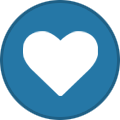
-
- Guida
- Aggiornamento
-
(e 2 altri)
Taggati con:
-
Cerco disperatamente un firmware per un nokia N82. vorrei aggiornarlo per correggere e renderlo più fluido dalla versione di base, ma non riesco a trovarlo , c'è una possibilità di trovarlo?
-
Ciao a Tutti, apro questa discussione in parte come sfogo da frustrazione sull'esclusione del nostro beneamato terminale. Purtroppo penso che la scelta di Miscosoft sia esclusivamente commerciale per i seguenti motivi: Non credo che una decisione così importante fatta da un'azienda leader nella progettazione sw possa essere stata pubblicamente giustificata come "dettata dai feedback negativi degli insider". Non credo nell'obbiettività di un pugno di utenti se penso che tra essi ci possano essere alcuni che nei forum esprimono giudizi negativi per futili motivi (almeno per me). Con questo non dico che le opinioni degli insider non si debbano ascoltare, ma dovrebbero avere il giusto peso In ottica di "Universal Platform" vorrei ricordare che tutti i PC con Windows 8.1 sono stati aggiornati a Windows 10. E' chiaro che la piattaforma Mobile è diversa (anche se Microsoft sta riducendo questo gap), ma alcuni PC di basso costo non permettono di avere un'esperienza così ottimale con 10: questo lo confermo con certezza. D'altro canto però non ho esperienza su come si comporta Windows 10 Mobile sul Lumia 920 che possa smentire la mia ipotesi. Ecco il motivo di questa discussione con cui vorrei creare un contenitore di opinioni da persone competenti.
- 18 risposte
-
- esclusione
- 920
-
(e 2 altri)
Taggati con:
-
cia a tutti, ho un problema: perché quando apro nokia suite il prog mi dice che non si può connettere al software x aggiornare il firmware? cè un errore o è normale? thx:))
-
Ciao a tutti, tempo fa ho eseguito l'aggiornamento su nokia e7, peccato che a metà la procedura si è bloccata lasciandomi un telefono inutilizzabile che non si accende ( provandoci appare la scritta Nokia sullo schermo, i "pallini" del caricamento e poi schermo nero e basta). Ho già provato ad eseguire hard reset ma non cambia niente e il ripristino tramite Nokia Software Recovery Tool ma quando collego il telefono al pc non lo rileva e non succede niente ( il pc non rileva mai il telefono ). Cosa posso fare?? Idee??? Mi spiace buttarlo perché praticamente era nuovo! Se non ci fosse modo di risolvere tramite pc, avendo un altro nokia e7 ( con ingresso cavo ricarica rotto ) si può fare qualcosa salvando pezzi da una parte e dall'altra?? Grazie a tutti!!
-
- nokia
- aggiornamento
-
(e 1 altri)
Taggati con:
-

Aggiornamento Sony Vaio A Windows 10
una discussione ha pubblicato Francesco.trove in Windows 10 per PC, Tablet e Xbox
Apro questa discussione vista la peculiare situazione in cui versa la fase di aggiornamento dei pc notebook Sony Vaio. Com'è noto ai più, infatti, la sony ha reso pubblico l'invito rivolto ai suoi clienti, possessori di un "vaio" a non procedere all'installazione del nuovo windows 10 in sostituzione degli OEM preinstallati (windows 7 o windows 8) . Su internet se ne leggono di tutti i colori , chi procede comunque e va bene, chi racconta di aggiornamenti andati a male e chi invece preferisce scrupolosamente attendere determinazioni dalla casa madre (tra cui faccio parte pure io ). Visto che su questo forum si è creato un bel movimento di discussione sarebbe bello conoscere la vostra esperienza in materia, come avete deciso di muovervi a riguardo (ovviamente riferito ai soli notebook della sony ) ??? Ah.....dimenticavo.... buon ferragosto- 4 risposte
-
- windows 10
- sony
-
(e 2 altri)
Taggati con:
-
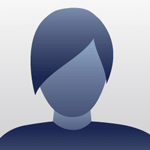
Info Aggiornamento A Windows 10
una discussione ha pubblicato arkan3 in Windows 10 per PC, Tablet e Xbox
salve a tutti, vorrei effettuare l'aggiornamento da Windows 7 a Windows 10 usando il media creation tool e masterizzando l'iso ma ho qualche dubbio. 1) usando l'iso posso eseguire l'aggiornamento senza perdita dei dati o solo l'installazione pulita? 2) non sono troppo sicuro di avere una versione attiva di Office.come faccio a verificare? potrei riscontrare problemi con windows 10 nel caso non lo fosse? 3) possiedo un portatile che nativamente montava windows vista ma grazie a una campagna promozionale del produttore feci il passaggio a windows 7 gratuitamente. potrei riscontrare problemi con la migrazione della licenza a windows 10? 4) esiste un modo per verificare la compatibilità del mio hardware con il nuovo sistema operativo anche per capire se le prestazioni miglioreranno? grazie anticipatamente a tutti quanti vorranno rispondere per aiutare a fugare questi miei semplici dubbi.- 5 risposte
-
- Office
- windows 10
-
(e 2 altri)
Taggati con:
-

Fotocamera Non Funziona Più Con Aggiornamento A Wp 8.1 E Lumia Cyan
una discussione ha pubblicato carlodedonno in Lumia 920
Ciao a tutti, cerco di spiegare la mia situazione per cercare di trovare una soluzione al mio problema. In aprile ho installato la Preview di WP 8.1, tutto è andato liscio, la preview ha sempre funzionato alla perfezione. Dopo circa un mese dal rollout di Cyan ho deciso di effettuare l'aggiornamento flashando il telefono perché il bug fix di Microsoft tardava ad arrivare. Ieri ho installato Nokia Recovery Tool e mi aspettavo il downgrade ad 8.0, invece, dopo la procedura mi ritrovo il cellulare aggiornato a 8.1 con Lumia Cyan. Versione 3051.50009.1424.0008, proprio quella rilasciata per il Lumia 920 sbrandizzato in Italia, quindi nessun errore. Se non fosse per il fatto che la fotocamera non funziona per niente, aprendo le varie app, ho premendo il pulsante apposito, appare per un secondo la schermata di caricamento e poi riappare Start. Ovviamente la fotocamera funzionava alla perfezione prima dell'aggiornamento. Ho già provato a riflashare varie volte il cellulare, anche senza effettuare il backup, ho disinstallato e reinstallato le varie app per la fotocamera, ho fatto soft reset e hard reset, ma nulla, il problema persiste. Potreste aiutarmi?- 14 risposte
-
- fotocamera
- windows phone 8.1
-
(e 2 altri)
Taggati con:
-
Ciao a tutti, ho eseguito l'aggiornamento a wp 10, ma non funziona. Il cell si spegne, e ogni volta che provo a riavviarlo ritorna alla schermata con le rotelline dell'aggiornamento in corso, e poi si spegne. Ho intenzione di eseguire un hard reset..ma se lo faccio perdo i file che ho su OneDrive? Grazie
- 9 risposte
-
- wp10
- aggiornamento
- (e 6 altri)
-

Aggiornamento Whats App
una discussione ha pubblicato Umbe630 in Novità, anteprime e discussioni varie
Ciao a tutti, da poco mi è arrivato l'aggiornamento di Whats app, ma non trovo più il tasto blocca per bloccare i contatti, sapete dove lo hanno messo?(oppure se lo sono dimenticati cosa che non mi sorprende più di tanto) Grazie in anticipo PS:Aggiungono una cosa e ne tolgono un'altra- 3 risposte
-
Buonasera a tutti del forum! Volevo chiedervi se avete qualche informazione circa la data di uscita del firmware Denim per questo modello di telefono. Ho controllato per curiosità a questo link http://www.microsoft.com/en/mobile/support/software-update/wp8-software-update/availability-in-europe/ma, nella lista relativa all'Italia, appaiono tutti (e ribadisco TUTTI) i modelli di Nokia Lumia (anche se ancora non tutti aggiornati, ma perlomeno presenti in lista) ma del 530 nemmeno l'ombra...
-

Gamepad Per Lumia 630 E Aggiornamento A Lumia Denim
una discussione ha pubblicato Visio94 in Lumia 630-635
Ciao a tutti, avrei due domandine per voi: 1) Gamepad per Lumia 630 = Guardando in rete ho notato che ci sono dei Gamepad compatibili con Android (Samsung) e iOS (Apple). Questi Gamepad servono (secondo me) per avere un'esperienza migliore di gioco sul proprio dispositivo. La mia domanda è: ma esistono anche quelli compatibili con Windows Phone 8.1 (e a Lumia Denim)? A me piacerebbe acquistarli per giocare col mio Lumia trasformandolo il cellulare in una specie di Game Boy. 2) Aggiornamento a Lumia Denim = E' conveniente aggiornare il mio dispositivo a Lumia Denim? Io ho un Nokia Lumia 630 e volevo sapere se conviene.- 1 risposta
-
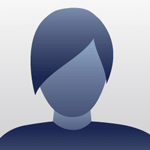
Aggiornamento Fallito Nokia E7. Come Posso Recuperarlo?
una discussione ha pubblicato gabry22 in Custom Firmware pronti all'uso
Ciao a tutti!! Ho bisogno del vostro aiuto. Ho un telefono Nokia E7, e mentre eseguivo l'aggiornamento, tramite Nokia Suite, la procedura si è interrotta lasciandomi un telefono inutilizzabile, in quanto non si accende più, l'unica cosa che fà è, una volta collegato al computer (che non lo rileva): vibra, appare la scritta Nokia e poi inizia a caricare ma non smette più. Ho provato ad eseguire l'hard reset ma niente. Ho anche provato il flash con Phoenix ma durante il caricamento mi da un errore. Come posso fare per risolvere e poter riutilizzare il telefono? Ringrazio in anticipo tutti coloro che mi daranno una mano!! Ciao- 8 risposte
-
- E7
- aggiornamento
- (e 5 altri)
-

Applicazioni Di Sistema Sullo Store
una discussione ha pubblicato fuga2002 in Applicazioni per Windows
Come mai alcune app, di sistema non le trovo sullo store ? Ho trovato tramite link da wp answer "controllo memoria lumia" che dopo l'apertura si chiama "controllo archiviazione lumia" molto comoda in quanto permette di scaricare le mappe su sd. Ma cercando nello store, anche immettendo il nome inglese, non appare. E perché non mi vengono segnalati gli aggiornamenti di sistema dallo store, anche cercandoli in manuale, mentre tutti quelli di app. anche di terze parti si ? Grazie- 3 risposte
-
- aggiornamento
- sistema
-
(e 1 altri)
Taggati con:
-
salve a tutti, ho un lumia 920 tim con ancora wp8, non l'ho ancora aggiornato perche ho letto che molti utenti hanno avuto problemi durante l'installazione e dopo. oltre a questo ho anche un altro problema, la mia memoria perde circa 10mb ogni giorno non facendo quasi niente e ho la memoria altro di 6,8gb. con l'aggiornamento riuscirò a liberare un po di memoria? posso andare tranquillo? grazie a tutti
-
Parliamo di Windows Phone 8.1! Prendo spunto da un'altra discussione che stava sforando sull'argomento Windows Phone 8.1: Ho dato un'occhiata sul forum di WPcentral e ho trovato questa voce molto interessante, pare che ci sarà il file manager anche se non è presente in questo SDK. "File Manager coming. Not activated in the SDK, but mentioned all around" http://forums.wpcentral.com/windows-phone-8-1/264060-wpcentrals-windows-phone-8-1-feature-list.html Tra le altre cose, io trovo molto interessanti, oltre al centro notifiche, i quick settings (toggles), cartella download, gestione separata dei volumi (finalmente!!), filtro contatti (per vedere solo quelli con il numero di telefono), doppio tap per lo sblocco del telefono, possibilità di installare e spostare le app sulla SD, salvataggio dei dati applicazioni, possibilità di cercare gli aggiornamenti delle app. Secondo me questi sono tutti progressi e credo che la strada intrapresa sia quella giusta, insomma certe lacune sono state colmate. Ho citato solo queste funzioni perchè sono quelle che fanno più comodo a me, ma ce ce ne sono moltissime altre degne di nota. Storage & MicroSD card: Apps installation on SD Card and installed apps on phone can be moved to SD card Apps installed on SD card leave (get removed) when you remove the SD card Installed apps from phone can be moved to MicroSD card and vice-versa is also true. Also, on resetting the phone MicroSD card data will also get erased. Chkdsk for SD Cards essentially Apps on SD Cards are only allowed from ONE originating phone. If it detects that apps from another phone are installed on the SD Card, then it will ask to delete those first Per quanto riguarda il controllo delle app hanno aperto qualche spiraglino ma la "cattiveria" intrinseca rimane :-) Se non ho capito male quando togli la SD card ti spariscono le app?? Non mi è molto chiaro il concetto "Also, on resetting the phone MicroSD card data will also get erased"... cioè resettando il telefono la SD card si svuota completamente??? ma è riferito alle sole app oppure anche alla musica e alle foto? Spero tanto che si riferisca unicamemente alle app!
-

Ciao A Tutti One Drive Non Si Aggiorna :(
una discussione ha pubblicato robbiepier72 in Presentazioni
Sono Robbie, LUMIA 720. Nokia sempre! Non riesco ad aggiornare Onedrive dopo 8.1 mi da l'errore 8010310d. Ho letto un po' il forum ma ho paura a fare il reset....come fuziona e a che status riporta lo smartphone? cosa dovrei fare dopo? Grazie a tutti! -
Ciao a tutti, ho appena installato la 8.1 DP sul mio 1520, tutto ok, ma andando nell' hub "IO" ho notato che non mi fa più postare gli aggiornamenti su fb e twitter assieme ... è una cosa normale o è un mio problema ??? grazie in anticipo !!!
-
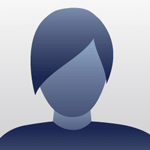
Aggiornamento A Wp 8.1 Htc
una discussione ha pubblicato semprevisa1 in News e Discussioni Varie su Windows
Ciao a tutti...avete news in merito al possibile aggiornamento a wp 8.1 per il mio htc 8s?- 7 risposte
-
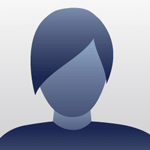
Errore Installazione Windos 8.1 Preview For Developer
una discussione ha pubblicato Alessandro Curatelli in News e Discussioni Varie su Windows
Ho scaricato la Preview For Developer e ho scaricato gli aggiornamenti. Se non sbaglio prima dell'aggiornamento Windows 8.1 ci sono due aggiornamenti che preparano il sistema all'ultimo aggiornamento(8.1). Nessun problema fino a quel momento: Preparo il cellulare per l'ultimo aggiornamento e lo faccio partire. Accetto le condizioni di utilizzo e incominciano a girare gli ingranaggi. 15 minuti dopo viene segnalato che l'aggiornamento non é avvenuto e inoltre mi indica l'errore 80070008. Qualcuno da venirmi incontro aiutandomi con questo problema? Informazioni cellulare: Lumia 720 no brand.più di due GB liberi bello spazio telefonico e piu di 20GB nella sd. Vi chiedo aiuto, non resisto alla 8.1!!- 2 risposte
-
- Window phone
- 8.1
- (e 7 altri)
-

black Aggiornamento Firmware Nokia Lumia Black
una discussione ha pubblicato mancae90 in Firmware Update
Prima che vengano create millemila discussioni sul nuovo aggiornamento black di nokia apriamo questo topic in modo da discuterne più agevolmente. Postate qui e non create altre discussioni (relative all'argomento ovviamente) se non è proprio necessario, mi raccomando. Per iniziare vi rimando a questo articolo su windowsteca "Nokia annuncia il rilascio dell’aggiornamento Lumia Black per i device Lumia Windows Phone 8" dove potrete leggere una panoramica di quanto appreso da conversations.nokia.com Leggete anche questo articolo Dettagli e cose da sapere sull’aggiornamento Lumia Black (cartelle, update di Nokia Camera, StoryTeller, ecc..) Ovviamente, come vi ripetiamo spesso, se non vedete l'aggiornamento è perché ancora non è stato approvato per il vostro determinato modello, quindi l'unica cosa da fare è avere pazienza. Assicuratevi la disponibilità per i vostri modelli visitando http://www.nokia.com/global/support/software-update/wp8-software-update/availability-in-europe/- 353 risposte
-
- 2
-
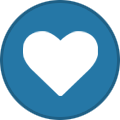
-
- aggiornamento
- nokia
-
(e 2 altri)
Taggati con:
-
Salve ragazzi,leggevo questo pomeriggio che è stata ipotizzata (in maniera solo ufficiosa) come possibile data di rilascio del tanto atteso aggiornamento l'8 aprile prossimo. Qualcuno di voi saprebbe darmi delucidazioni in merito?Sarà disponibile solo per pc con windows 8 o anche per dispositivi mobili(tra cui lumia 1020)? E soprattutto,leggevo che sarà necessario installarlo manualmente perchè non viene rilevato in automatico O.o
- 16 risposte
-
- aggiornamento
- nokia lumia 1020
-
(e 1 altri)
Taggati con: